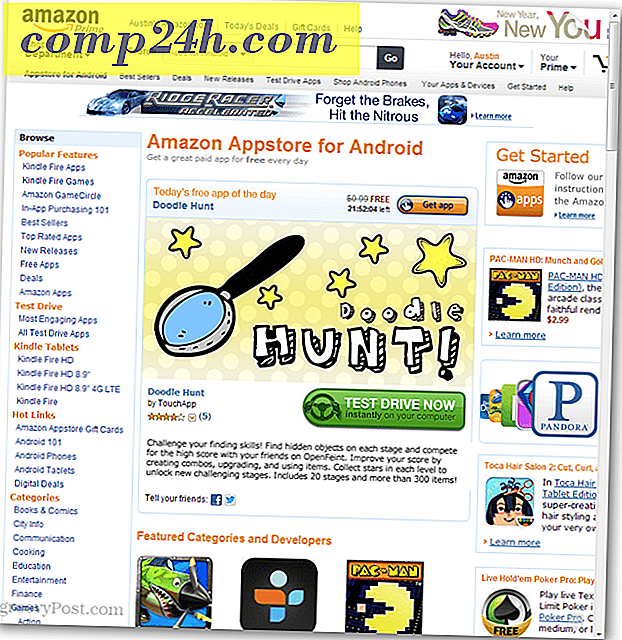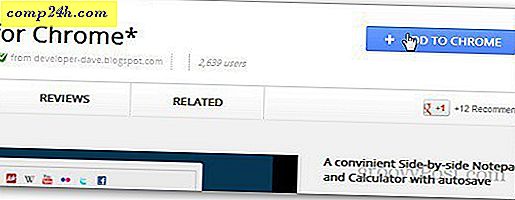Kuinka muokata Box.net-dokumentteja Zoholla
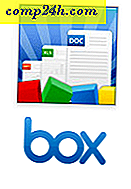 Hei, groovy Readers - Työskentelen Big Box.net Business -versiolla, mutta tällä välin ajattelin lähettää lyhyen oppitunnin johonkin Box.netin parhaimmista ominaisuuksista: Zoho-integraatio . Jos Google Docsilla on kilpailija, se on Zoho. Ja jos Dropboxilla on arvokas kilpailu, se on Box.net. Ja Box.net + Zoho on erittäin groovy combo.
Hei, groovy Readers - Työskentelen Big Box.net Business -versiolla, mutta tällä välin ajattelin lähettää lyhyen oppitunnin johonkin Box.netin parhaimmista ominaisuuksista: Zoho-integraatio . Jos Google Docsilla on kilpailija, se on Zoho. Ja jos Dropboxilla on arvokas kilpailu, se on Box.net. Ja Box.net + Zoho on erittäin groovy combo.
Yhdessä Box.netin työpöydän synkronointisovelluksen kanssa se on melko paras ratkaisu joustavaan pilviperusteiseen online-asiakirjojen muokkaukseen. Oman työnkulun osalta Box.net + Zoho + Box Sync on täydellinen, koska se antaa minulle kaikkien tietokoneiden synkronoidun paikallisen kopion kaikkiin tietokoneisiin, joita voin muokata verkossa tai Microsoft Wordin ilman, että tarvitsisi huolehtia ristiriitaisista muutoksista. Ainoa varoitus: Box Sync -asiakas on vain Business / Premium -käyttäjille. Zoho on kuitenkin avoin kaikille OpenBox-alustalle.
Zoo toimittaja Box.net tukee:
- Tekstin ja rikkaan tekstin asiakirjat: .doc, .docx, .rtf, .odt, .sxw, .html ja .txt
- Laskentataulukot - .xls, .xlsx, .sxc, .csv
- PowerPoint-esitykset - .ppt ja .pps
Näin voit käyttää sitä:
Vaihe 1
Rekisteröidy Box.net, jos et ole jo. Box.net Lite / Personal ( 5 Gt ) on ilmainen.
Vaihe 2
Napsauta OpenBox- välilehteä, jos käytät vanhaa käyttöliittymää.

Jos olet siirtynyt uuteen versioon ( Box BETA -logolla ), valitse sitten Sovellukset .

Vaihe 3
Hae Zoholle hakupalkissa oikeassa yläkulmassa. Napsauta Zohoa, kun se näkyy hakutuloksissasi.

Vaihe 4
Napsauta Lisää .

Vaihe 5
Tarkastele ilmoitusta Box.netista ja napsauta OK, kun haluat antaa Zoholle pääsyn Box-tilillesi. Ilmeisesti tätä käyttöoikeutta käytetään vain asiakirjojen lataamiseen, muokkaamiseen ja tallentamiseen Box.net-tilillesi.

Nyt Zoho lisätään tilillesi. Voit nyt muokata olemassa olevia asiakirjoja Zohon avulla.
Vaihe 6
Etsi Box.net-tilistäsi yhteensopiva asiakirja, jota haluat muokata ja napsauta nuolta osoittaaksesi käytettävissä olevia toimintoja. Siirry Lisää toimintoihin ja valitse luettelosta Muokkaa asiakirjaa . Zohon kuvake näkyy vaihtoehdon vieressä.

Vaihe 7
Box.net varoittaa sinua muokkaamasta asiakirjaa uudessa selainikkunassa Zoho Editorin avulla. Olet kunnossa tämän kanssa. Valitse "Älä kysy tätä uudelleen tästä toiminnosta ", jos et halua näyttää tätä valintaikkunaa kerralla.

Vaihe 8
Muokkaa asiakirjoja Zoho-ikkunassa. Kun olet valmis, varmista, että napsautat Tallenna- kuvaketta.

Zoho tallentaa sitten muutokset ja lähettää sen sitten Box.net-tiliisi. Jos kaikki meni kunnolla, näet yläosassa olevan viestin, joka lukee " upload_ok ".

Vaihe 9
Box.net ilmoittaa myös, että Zoho on tehnyt muutoksen.

Ja jos sinulla on BoxSync-asiakasohjelma asennettu, paikallinen versio päivitetään myös.
johtopäätös
Zoho Editorin avulla voit muokata ja tallentaa Box.net-tiedostoja suoraan Box.net-web-käyttöliittymästäsi. Kaiken kaikkiaan mielestäni miljoona prosenttia parempi kuin .webdocs-muodossa, voit muokata Microsoft Office -tiedostoja, joita et voi tehdä Box.net: n .webdocs-editoriin. Ainoa tapa, jolla tämä voisi olla parempi, on, jos voit automaattisesti tallentaa tiedostoja Zoho-tilistäsi Box.net-tiliisi niille, jotka käyttävät jo voimakkaasti Zohoa. Sitä varten pallo on Zohon tuomioistuimessa. Box.net-tiimi on tehnyt hyvää työtä integroida Zohon API käyttöösi. Sinun ei tarvitse edes tarvita Zoho-tiliä, jotta voit käyttää Zohon voimakasta editoriä Box.net-tilillesi, mikä tekee siitä uskomattoman saumattoman - melkein kuin jos Zoho olisi osa Box.netin natiivia käyttöliittymää.